电脑桌面右键没有显卡设置的解决方法 电脑桌面右键没有显卡设置如何添加
电脑桌面右键没有显卡设置的解决方法,电脑桌面右键没有显卡设置是一种常见的问题,它可能导致我们无法调整显示器的分辨率、亮度等参数,影响了我们的使用体验,幸运的是我们可以采取一些简单的解决方法来添加显卡设置,让我们能够轻松地调整显示器相关设置。在本文中我们将会介绍一些有效的解决方法,帮助大家解决这个困扰已久的问题。无论你是初学者还是有一定电脑知识的用户,本文都将为你提供有用的建议和操作步骤,帮助你轻松添加显卡设置,提升电脑使用的便利性和舒适度。
具体方法如下:
1、如果是N卡在桌面空白地主右击鼠标,没有看到nvidia控制面板,可以进入计算机的控制面板中,找到英伟达控制面板,点击进入。

2、nvidia控制面板点击桌面中,勾选下面的设置,就可以在桌面看到英伟达控制面板。
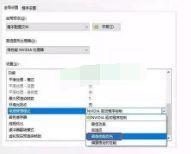
3、进入控制面板中看不到nvidia控制面板,很可能驱动不完善或出现异常。
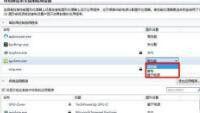
4、那就进入程序和功能中将英伟达图标的程序都卸载掉,重新到英伟达下载安装新版的驱动,一般驱动安装好就可以看到的nvidia控制面板了。
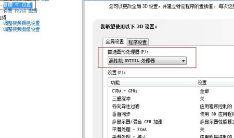
5、驱动正常的情况下,右键菜单里没有;你打开控制面板,在硬件和声音里找到NVIDIA控制面板并打开。在NVIDIA控制面板的桌面标签里,把那个“添加桌面上下文菜单(M)”和“将‘用图形处理器运行’添加到上下文菜单(N)”前的“√”打上就好了。

以上就是关于电脑桌面右键没有显卡设置的解决方法的全部内容,如果有遇到相同情况的用户,可以按照小编的方法来解决。
电脑桌面右键没有显卡设置的解决方法 电脑桌面右键没有显卡设置如何添加相关教程
- 电脑桌面右键新建没有word的处理方法 电脑桌面右键新建没有word选项怎么添加
- 如何解决电脑桌面右键没有nvidia控制面板的问题 电脑右键点击没有nvidia控制面板怎么办
- 电脑桌面右击没有反应的修复方法 为什么电脑桌面右击没有反应
- 电脑桌面切换快捷键有哪些 如何设置电脑桌面一键返回
- 电脑右键新建没了怎么办 如何解决电脑右键没有新建选项
- 右键没有winrar选项的解决方法 右键菜单没有winrar如何解决
- 电脑桌面右击就无反应怎么解决 电脑桌面右击没有反应怎么办
- 电脑桌面右键一直转圈的修复方法 电脑桌面右键一直转圈无法打开菜单
- 如何在Windows系统中设置一键回到桌面的快捷键 在电脑上设置快捷键实现一键回到桌面的方法
- xp桌面右键没有新建word的解决方法 XP系统右键新建word文档消失怎么恢复
- 电脑右键卡死怎么解决 电脑点击右键卡顿如何处理
- 右键新建里面没有word和Excel、ppt等选项如何解决 Windows右键新建没有Office应用程序选项如何解决
- U盘装机提示Error 15:File Not Found怎么解决 U盘装机Error 15怎么解决
- 无线网络手机能连上电脑连不上怎么办 无线网络手机连接电脑失败怎么解决
- 酷我音乐电脑版怎么取消边听歌变缓存 酷我音乐电脑版取消边听歌功能步骤
- 设置电脑ip提示出现了一个意外怎么解决 电脑IP设置出现意外怎么办
电脑教程推荐
- 1 w8系统运行程序提示msg:xxxx.exe–无法找到入口的解决方法 w8系统无法找到入口程序解决方法
- 2 雷电模拟器游戏中心打不开一直加载中怎么解决 雷电模拟器游戏中心无法打开怎么办
- 3 如何使用disk genius调整分区大小c盘 Disk Genius如何调整C盘分区大小
- 4 清除xp系统操作记录保护隐私安全的方法 如何清除Windows XP系统中的操作记录以保护隐私安全
- 5 u盘需要提供管理员权限才能复制到文件夹怎么办 u盘复制文件夹需要管理员权限
- 6 华硕P8H61-M PLUS主板bios设置u盘启动的步骤图解 华硕P8H61-M PLUS主板bios设置u盘启动方法步骤图解
- 7 无法打开这个应用请与你的系统管理员联系怎么办 应用打不开怎么处理
- 8 华擎主板设置bios的方法 华擎主板bios设置教程
- 9 笔记本无法正常启动您的电脑oxc0000001修复方法 笔记本电脑启动错误oxc0000001解决方法
- 10 U盘盘符不显示时打开U盘的技巧 U盘插入电脑后没反应怎么办
win10系统推荐
- 1 番茄家园ghost win10 32位官方最新版下载v2023.12
- 2 萝卜家园ghost win10 32位安装稳定版下载v2023.12
- 3 电脑公司ghost win10 64位专业免激活版v2023.12
- 4 番茄家园ghost win10 32位旗舰破解版v2023.12
- 5 索尼笔记本ghost win10 64位原版正式版v2023.12
- 6 系统之家ghost win10 64位u盘家庭版v2023.12
- 7 电脑公司ghost win10 64位官方破解版v2023.12
- 8 系统之家windows10 64位原版安装版v2023.12
- 9 深度技术ghost win10 64位极速稳定版v2023.12
- 10 雨林木风ghost win10 64位专业旗舰版v2023.12